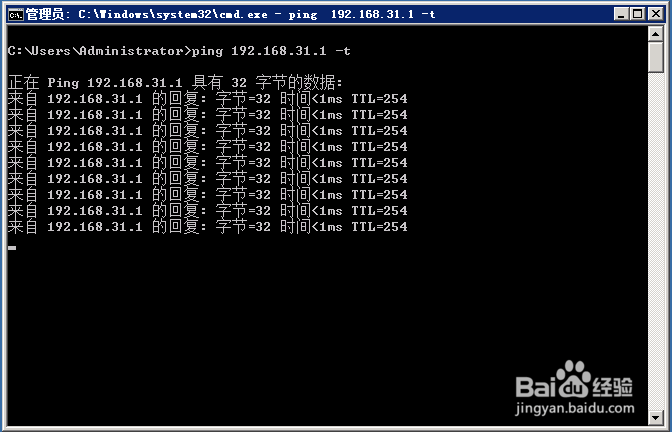1、点击"开始",选择"管理工具",选择“服务器管理器”;
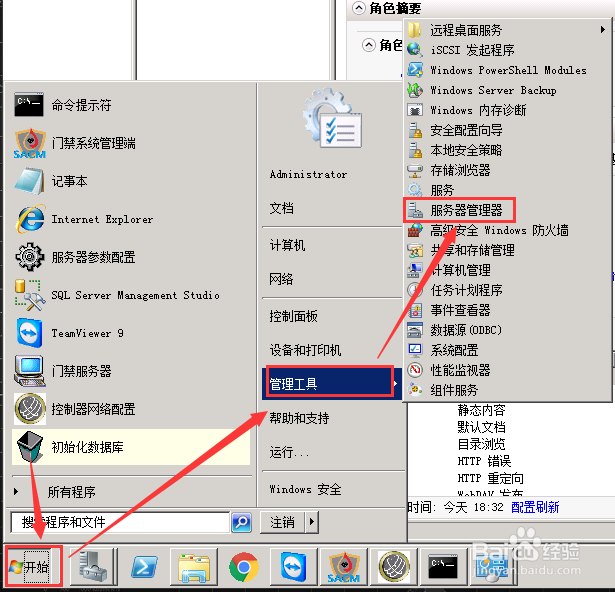
2、点击“角色”,并单击右侧“ 添加角色”
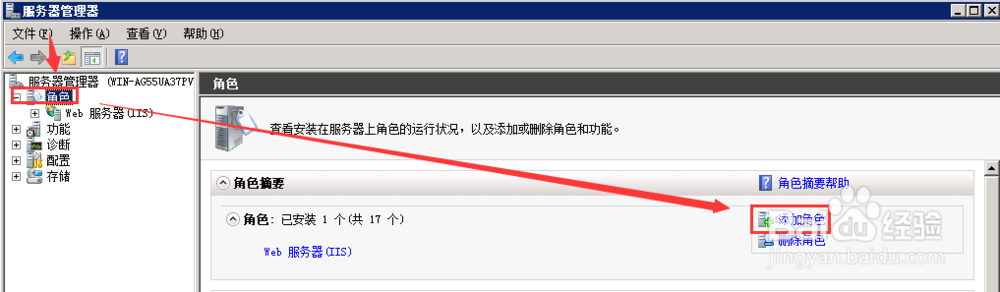
3、点击“服务器角色”,选中“网络策略和访问服务”,并点击“下一步”,在出现的对话框中继续点击“下一步”
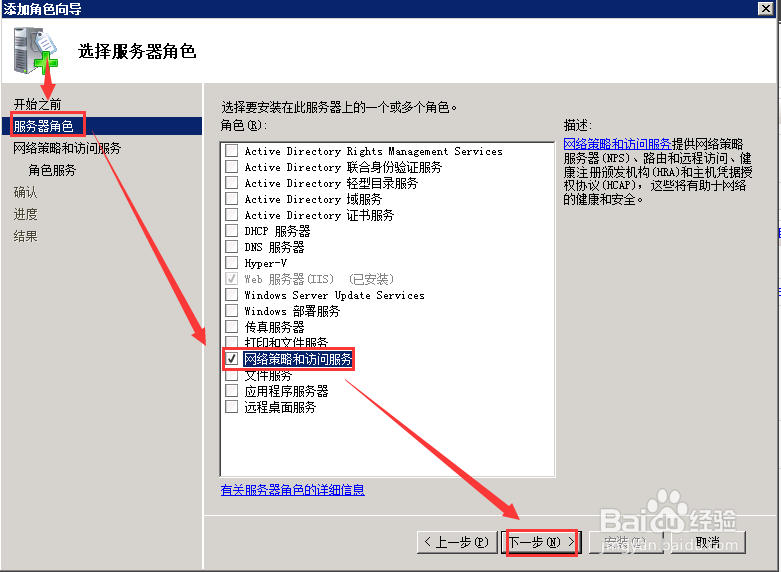
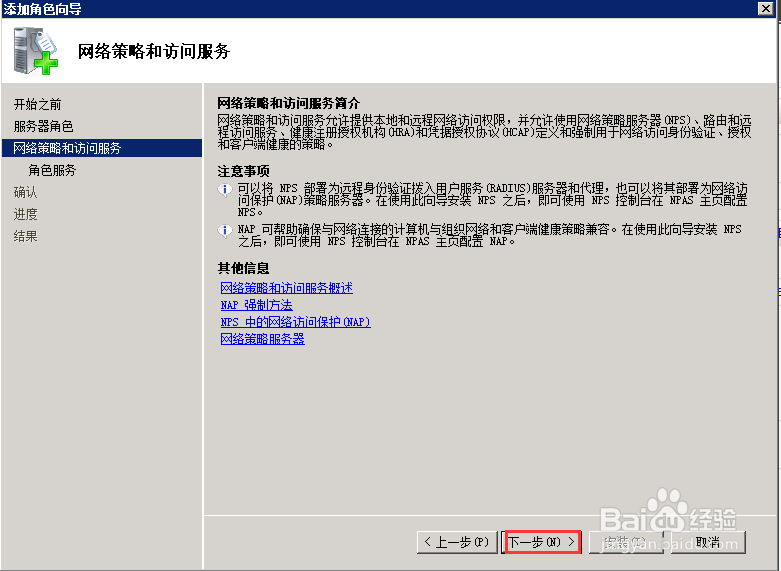
4、勾选“路由和远程访问服务”,并点击“下一步”,在出现的对话框中点“安装”,等待安装结束后,点击“关闭”。至此路由和远程访问服务安装完成
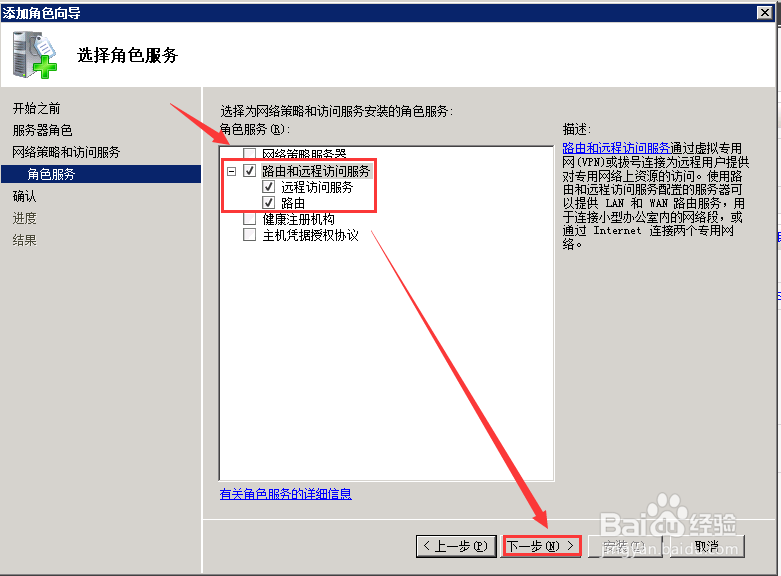
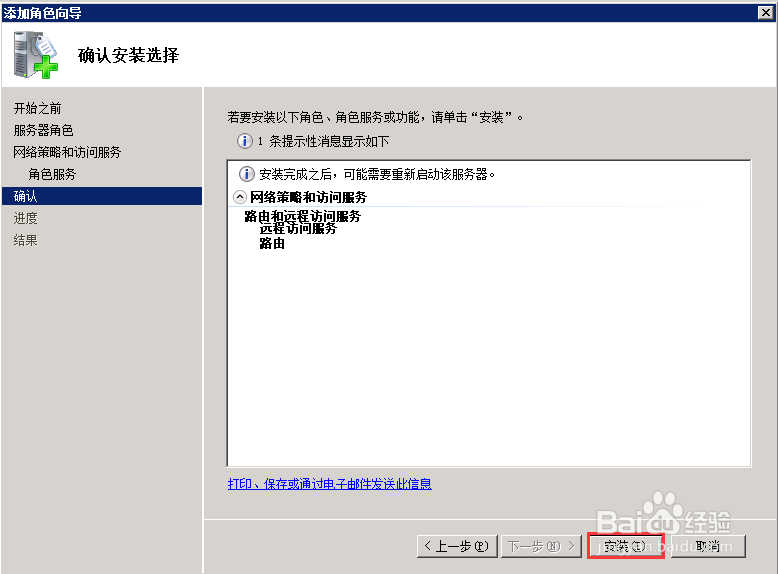
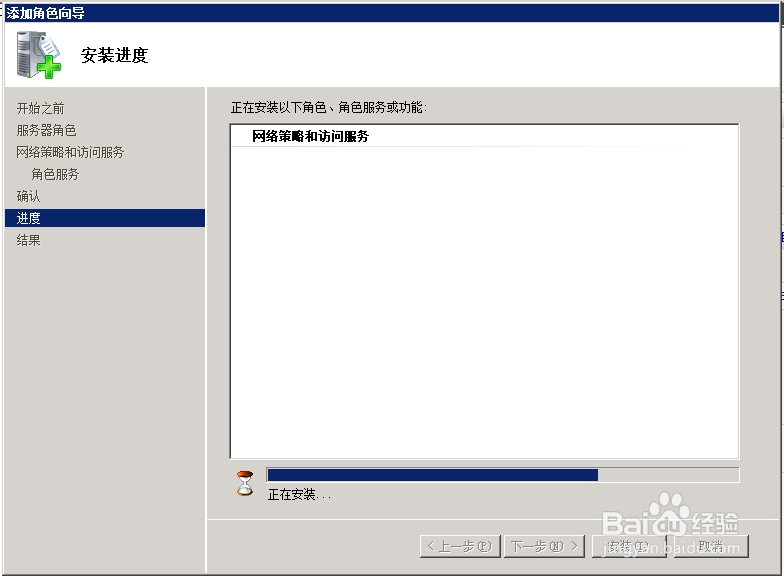
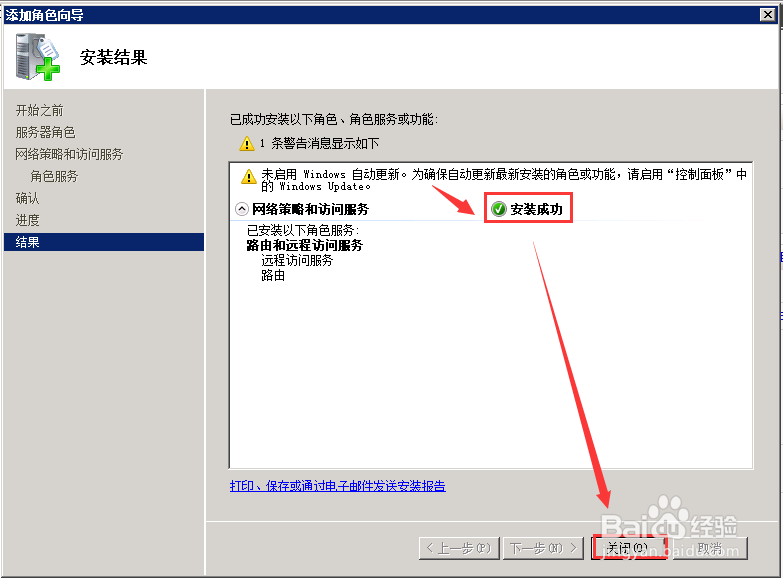
5、点击“开始”选择“管理工具”并选择“路由和远程访问”

6、选择“本地”,点击“ 配置并启用路由和远程访问”,然后点击“下一步”
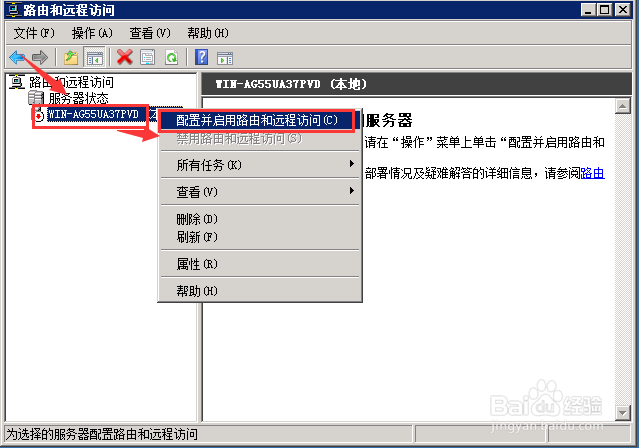

7、在对话框中选择“自定义配置”,并点击“下一步”
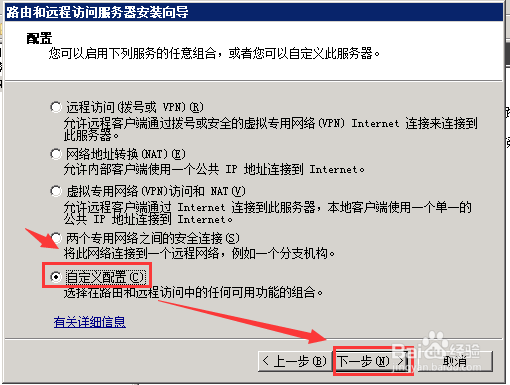
8、在出现的对话框中选择“LAN路由”,并点击“下一步”
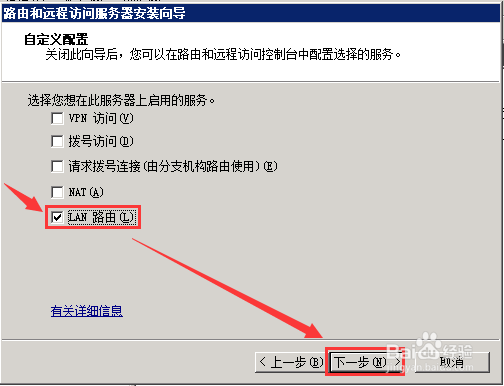
9、在出现的对话框中点击“完成”,并点击“启动服务”至此,完成服务器的启动;
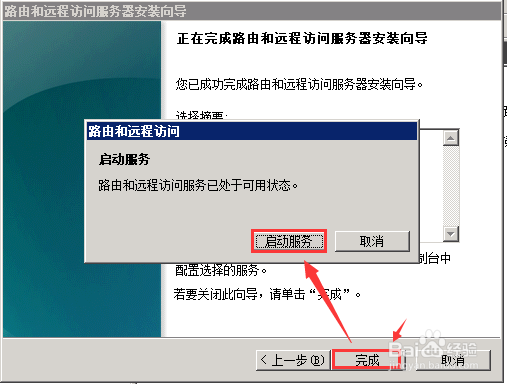

10、在对话框中选择“IPv4”,展开后选择“ 静态路由”,右击选择“新建静态路由”
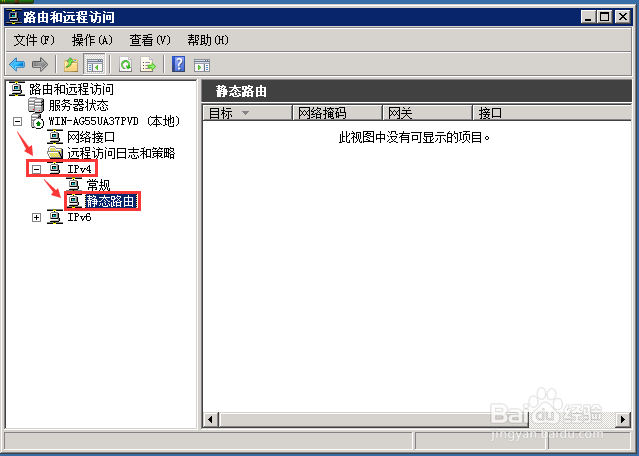
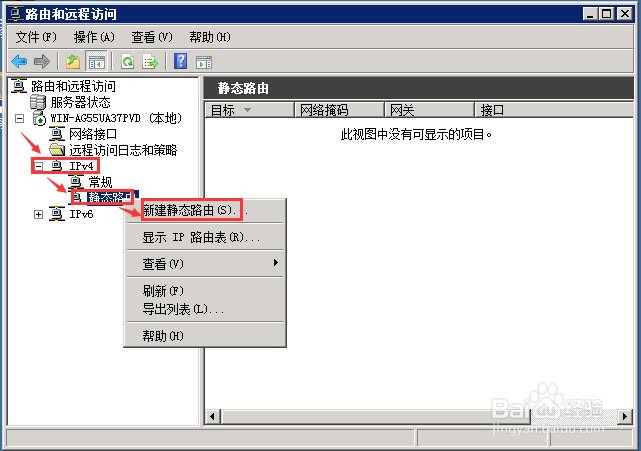
11、在出现的“添加IPv4静态路由”中根据实际情况填写信息;
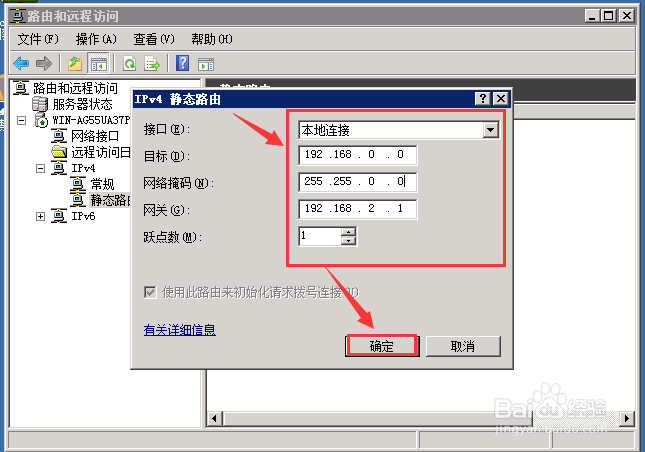
12、配置好后,可以在右侧查看IPv4静态路由
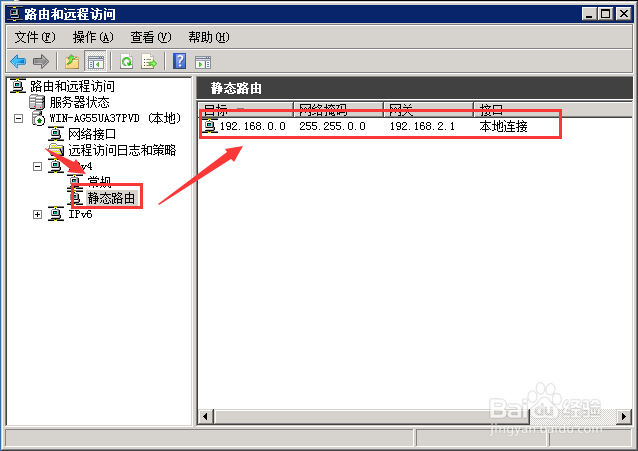
13、如果配置生效的话,可以在命令行窗口使用ping命令,查看是否可以ping通